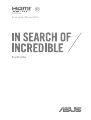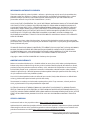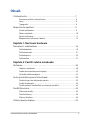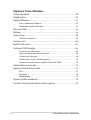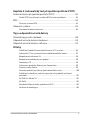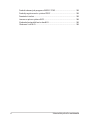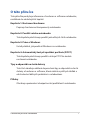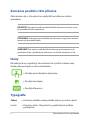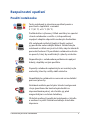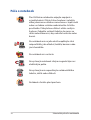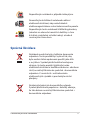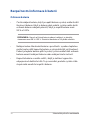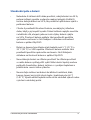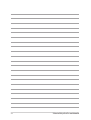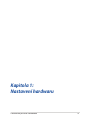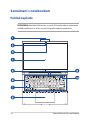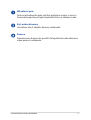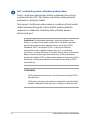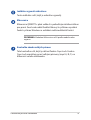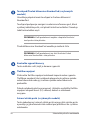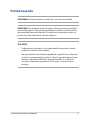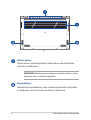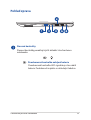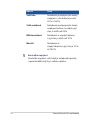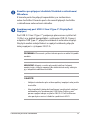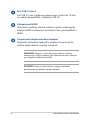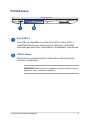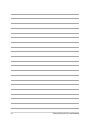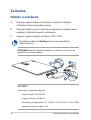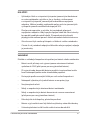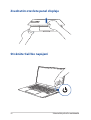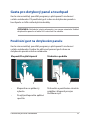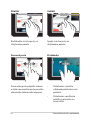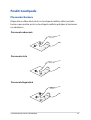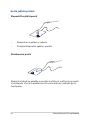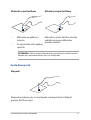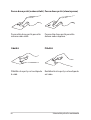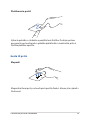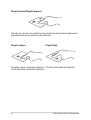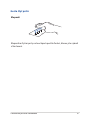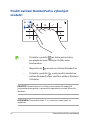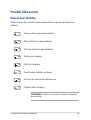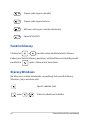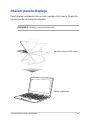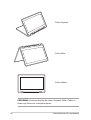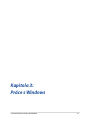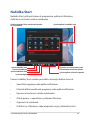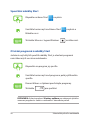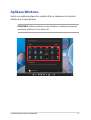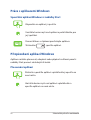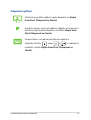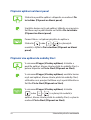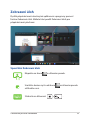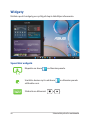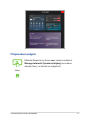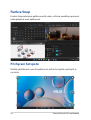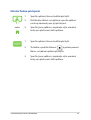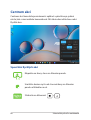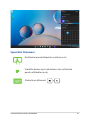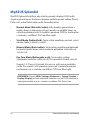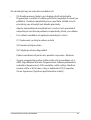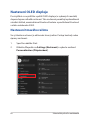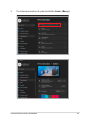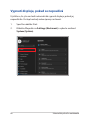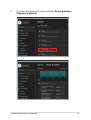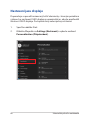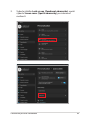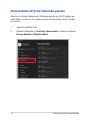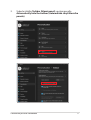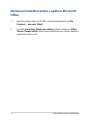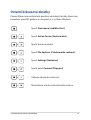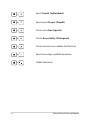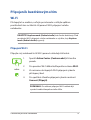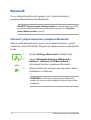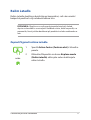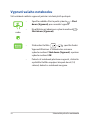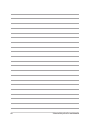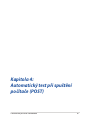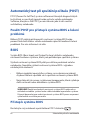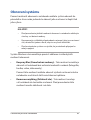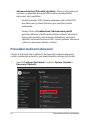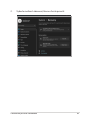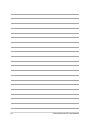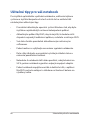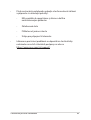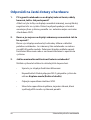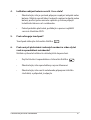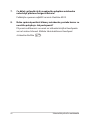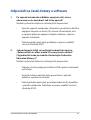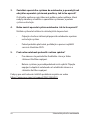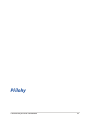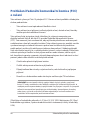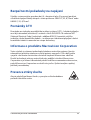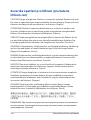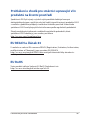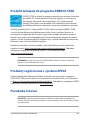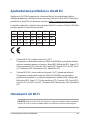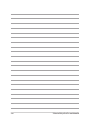CZ21496
První edice / Březen 2023
E-příručka

2
Uživatelská příručka notebooku
INFORMACE O AUTORSKÝCH PRÁVECH
Žádná část této příručky, včetně výrobků a softwaru v příručce popsaných, nesmí být reprodukována,
přenesena, přepsána, uložena v systému pro ukládání dat, ani přeložena do žádného jazyka v žádné
podobě a žádným způsobem, kromě dokumentace uložené kupujícím pro účel zálohování, bez
písemného souhlasu rmy ASUSTeK COMPUTER INC. (“ASUS”).
ASUS POSKYTUJE TUTO PŘÍRUČKU “TAK, JAK JE”, BEZ ZÁRUKY JAKÉHOKOLI DRUHU, AŤ VÝSLOVNÉ NEBO
VYPLÝVAJÍCÍ, VČETNĚ, ALE NIKOLI JEN, PŘEDPOKLÁDANÝCH ZÁRUK NEBO PODMÍNEK PRODEJNOSTI
A VHODNOSTI PRO URČITÝ ÚČEL. V ŽÁDNÉM PŘÍPADĚ NEBUDE FIRMA ASUS, JEJÍ ŘEDITELÉ, VEDOUCÍ
PRACOVNÍCI, ZAMĚSTNANCI ANI ZÁSTUPCI ODPOVÍDAT ZA ŽÁDNÉ NEPŘÍMÉ, ZVLÁŠTNÍ, NAHODILÉ
NEBO NÁSLEDNÉ ŠKODY (VČETNĚ ZA ZTRÁTU ZISKŮ, ZTRÁTU PODNIKATELSKÉ PŘÍLEŽITOSTI, ZTRÁTU
POUŽITELNOSTI ČI ZTRÁTU DAT, PŘERUŠENÍ PODNIKÁNÍ A PODOBNĚ), I KDYŽ BYLA FIRMA ASUS
UPOZORNĚNA NA MOŽNOST TAKOVÝCH ŠKOD ZPŮSOBENÝCH JAKOUKOLIV VADOU V TÉTO PŘÍRUČCE
NEBO VE VÝROBKU.
Výrobky a názvy rem v této příručce mohou, ale nemusí být obchodními známkami nebo copyrighty
příslušných rem, a používají se zde pouze pro identikaci a objasnění a ve prospěch jejich majitelů, bez
záměru poškodit cizí práva.
TECHNICKÉ ÚDAJE A INFORMACE OBSAŽENÉ V TÉTO PŘÍRUČCE JSOU POSKYTNUTY JEN PRO INFORMACI,
MOHOU SE KDYKOLIV ZMĚNIT BEZ PŘEDCHOZÍHO UPOZORNĚNÍ, A NEMĚLY BY BÝT POVAŽOVÁNY
ZA ZÁVAZEK FIRMY ASUS. ASUS NEODPOVÍDÁ ZA ŽÁDNÉ CHYBY A NEPŘESNOSTI, KTERÉ SE MOHOU
OBJEVIT V TÉTO PŘÍRUČCE, VČETNĚ VÝROBKŮ A SOFTWARU V PŘÍRUČCE POPSANÝCH.
Copyright © 2023 ASUSTeK COMPUTER INC. Všechna práva vyhrazena.
OMEZENÍ ODPOVĚDNOSTI
Mohou nastat takové okolnosti, že v důsledku selhání ze strany rmy ASUS nebo z jiné odpovědnosti
budete mít právo na náhradu škody od rmy ASUS. V každém takovém případě, bez ohledu na důvod,
pro který máte právo požadovat náhradu od rmy ASUS, nebude ASUS odpovídat za víc než za škody
kvůli zranění (včetně smrti) a poškození nemovitostí a hmotného osobního majetku; nebo jakékoliv
skutečné a přímé škody v důsledků opomenutí nebo neplnění zákonných povinností dle této záruky, až
do výše ceníkové smluvní ceny každého výrobku.
Firma ASUS bude odpovědná nebo vás odškodní jen za ztrátu, škody nebo reklamace na základě této
smlouvy, přečinu nebo porušení cizích práv dle této záruky.
Toto omezení se vztahuje i na dodavatele a prodejce rmy ASUS. To je maximum, za které jsou rma
ASUS, její dodavatelé a váš prodejce kolektivně odpovědní.
ZA ŽÁDNÝCH OKOLNOSTÍ NEBUDE FIRMA ASUS ODPOVÍDAT ZA NÁSLEDUJÍCÍ: (1) NÁROKY/ŽALOBY
TŘETÍCH STRAN NA VÁS KVŮLI ZTRÁTÁM; (2) ZTRÁTU NEBO POŠKOZENÍ VAŠICH ZÁZNAMŮ NEBO DAT (3)
ZVLÁŠTNÍ, NAHODILÉ NEBO NEPŘÍMÉ ŠKODY NEBO JAKÉKOLIV EKONOMICKÉ NÁSLEDNÉ ŠKODY (VČETNĚ
ZTRÁTY ZISKU NEBO ÚSPOR), DOKONCE I KDYŽ BY ASUS BYL UPOZORNĚN NA MOŽNOST TAKOVÝCH
ŠKOD.
SERVIS A PODPORA
Navštivte náš web ve více jazycích na adrese https://www.asus.com/cz/support/.
Aplikace MyASUS nabízí různé podpůrné funkce, včetně řešení problémů, optimalizace výkonu produktů
nebo integrace softwaru ASUS, pomáhá organizovat soukromou plochu a uvolnit místo v úložišti. Další
podrobnosti naleznete na adrese https://www.asus.com/cz/support/FAQ/1038301/.

Uživatelská příručka notebooku
3
Obsah
O této příručce ............................................................................................................ 7
Konvence použité v této příručce .............................................................................8
Ikony ....................................................................................................................................8
Typograe .........................................................................................................................8
Bezpečnostní opatření ............................................................................................. 9
Použití notebooku ..........................................................................................................9
Péče o notebook ............................................................................................................. 10
Správná likvidace ............................................................................................................11
Bezpečnostní informace k baterii ............................................................................. 12
Kapitola 1: Nastavení hardwaru
Seznámení snotebookem ......................................................................................16
Pohled zepředu ............................................................................................................... 16
Pohled zespodu ...............................................................................................................21
Pohled zprava ..................................................................................................................23
Pohled zleva .....................................................................................................................27
Kapitola 2: Použití vašeho notebooku
Začínáme ......................................................................................................................30
Nabijte si notebook........................................................................................................30
Zvednutím otevřete panel displeje ..........................................................................32
Stiskněte tlačítko napájení .......................................................................................... 32
Gesta pro dotykový panel a touchpad ..............................................................33
Používání gest na dotykovém panelu ..................................................................... 33
Použití touchpadu .......................................................................................................... 35
Použití zařízení NumberPad (uvybraných modelů) ..........................................42
Použití klávesnice ......................................................................................................43
Klávesové zkratky ........................................................................................................... 43
Funkční klávesy ............................................................................................................... 44
Klávesy Windows ............................................................................................................ 44
Otáčení panelu displeje ..........................................................................................45

4
Uživatelská příručka notebooku
Kapitola 3: Práce s Windows
Začínáme poprvé.......................................................................................................48
Nabídka Start ..............................................................................................................49
Aplikace Windows .....................................................................................................51
Práce s aplikacemi Windows .......................................................................................52
Přizpůsobení aplikací Windows ................................................................................. 52
Zobrazení úloh............................................................................................................55
Widgety .........................................................................................................................56
Funkce Snap ................................................................................................................58
Přichycení hotspotů .......................................................................................................58
Centrum akcí ...............................................................................................................60
MyASUS Splendid ...................................................................................................... 62
Nastavení OLED displeje .........................................................................................64
Nastavení tmavého režimu ......................................................................................... 64
Vypnutí displeje, pokud se nepoužívá ....................................................................66
Nastavení jasu displeje ................................................................................................. 68
Automatické skrývání hlavního panelu .................................................................. 70
Nastavení tmavého režimu v aplikaci Microsoft Oce ....................................72
Ostatní klávesové zkratky .......................................................................................73
Připojení k bezdrátovým sítím ..............................................................................75
Wi-Fi .....................................................................................................................................75
Bluetooth ...........................................................................................................................76
Režim Letadlo ..................................................................................................................77
Vypnutí vašeho notebooku ...................................................................................78
Uvedení vašeho notebooku do režimu spánku..............................................79

Uživatelská příručka notebooku
5
Kapitola 4: Automatický test při spuštění počítače (POST)
Automatický test při spuštění počítače (POST) ..............................................82
Použití POST pro přístup k systému BIOS a řešení problémů ......................... 82
BIOS ................................................................................................................................82
Přístup k systému BIOS ................................................................................................. 82
Obnovení systému ....................................................................................................83
Provedení možnosti obnovení ...................................................................................84
Tipy a odpovědi na časté dotazy
Užitečné tipy pro váš notebook ...........................................................................88
Odpovědi na časté dotazy o hardwaru..............................................................90
Odpovědi na časté dotazy o softwaru ...............................................................93
Přílohy
Prohlášení Federální komunikační komise (FCC) o rušení ...............................96
Informace FCC na vystavení vlivům radiofrekvenčního záření ......................97
Bezpečnostní informace UL ........................................................................................98
Bezpečnostní požadavky na napájení ....................................................................99
Poznámky k TV ................................................................................................................. 99
Informace o produktu Macrovision Corporation ................................................ 99
Prevence ztráty sluchu ..................................................................................................99
Severská opatření pro lithium (pro baterie lithium-ion) ..................................100
Prohlášení o shodě pro směrnici upravující vliv produktů na životní
prostředí .............................................................................................................................101
EU REACH a článek 33 ................................................................................................... 101
EU RoHS..............................................................................................................................101
Recyklační/Sběrné služby společnosti ASUS ........................................................102
Směrnice o ekodesignu ................................................................................................102

6
Uživatelská příručka notebooku
Produkt zařazený do programu ENERGY STAR .................................................... 103
Produkty registrované v systému EPEAT ................................................................ 103
Poznámka k izolaci ......................................................................................................... 103
Licence na písma systému BIOS ................................................................................ 104
Zjednodušené prohlášení o shodě EU ....................................................................105
Oznámení k síti Wi-Fi ..................................................................................................... 105

Uživatelská příručka notebooku
7
O této příručce
Tato příručka poskytuje informace o hardwaru a softwaru notebooku,
rozdělené do následujících kapitol:
Kapitola 1: Nastavení hardwaru
Popisuje hardwarové komponenty notebooku.
Kapitola 2: Použití vašeho notebooku
Tato kapitola představuje použití jednotlivých částí notebooku.
Kapitola 3: Práce s Windows
Uvádí přehled, jak používat Windows na notebooku.
Kapitola 4: Automatický test při spuštění počítače (POST)
Tato kapitola představuje použití nástroje POST ke změně
nastavení notebooku.
Tipy a odpovědi na časté dotazy
Tato část obsahuje některé doporučené tipy a odpovědi na časté
dotazy o hardwaru a softwaru, které můžete využít při údržbě a
odstraňování běžných problémů s notebookem.
Přílohy
Obsahuje upozornění a bezpečnostní prohlášení k notebooku.

8
Uživatelská příručka notebooku
Konvence použité v této příručce
Zdůrazněné věty v této příručce uvádějí klíčové informace tímto
způsobem:
DŮLEŽITÉ! Tato zpráva uvádí zásadně důležité informace, které je nutno
při provádění úkolu respektovat.
POZNÁMKA: Tato zpráva uvádí doplňující informace a tipy, které mohou
pomoci při provádění úkolů.
VAROVÁNÍ! Tato zpráva uvádí důležité informace pro bezpečnost při
provádění úkolů a předcházení poškození součástek notebooku a dat.
Ikony
Následující ikony signalizují, které zařízení lze využít k realizaci řady
úkolů nebo postupů na vašem notebooku.
Typograe
Tučné = Označuje nabídku nebo položku, kterou je nutno vybrat.
Ležaté = Označuje části v této příručce, podle kterých můžete
postupovat.
= Použijte panel dotykové obrazovky.
= Použijte touchpad.
= Použijte klávesnici.

Uživatelská příručka notebooku
9
Bezpečnostní opatření
Použití notebooku
Tento notebook je dovoleno používat pouze v
prostředí o teplotách v rozmezí
5 °C (41 °F) a 35 °C (95 °F).
Prohlédněte si výkonový štítek umístěný na spodní
straně notebooku a ověřte si, zda používaný
napájecí adaptér odpovídá uvedeným hodnotám.
Váš notebook může být teplý až horký, pokud
jej používáte nebo nabíjíte baterii. Nenechávejte
notebook na klíně ani jiné časti těla, abyste zabránili
poranění horkem. Při používání notebook nestavte
na povrch, který by mohl zakrýt výdechy vzduchu.
Nepoužívejte s notebookem poškozené napájecí
kabely, doplňky ani jiné periférie.
Zapnutý notebook nepřenášejte ani nezakrývejte
materiály, které by snížily oběh vzduchu.
Nepokládejte notebook na nerovné ani nestabilní
pracovní povrchy.
Notebook můžete poslat přes letecké rentgenové
stroje (používané ke kontrole předmětů na
dopravníkovém pásu), ale chraňte jej před
magnetickými a ručními detektory.
Ohledně možností používání notebooku v letadle
a možnosti využití služeb kontaktujte leteckého
dopravce.

10
Uživatelská příručka notebooku
Péče o notebook
Před čištěním notebooku odpojte napájení a
vyjměte baterii. Otřete čistou houbou zcelulózy
nebo jelenicovou utěrkou namočenou v teplé vodě
nebo ve slabém roztoku neabrazivního čistícího
prostředku. Přebytečnou vlhkost otřete suchým
hadrem. Zabraňte vniknutí tekutin do mezer ve
skříni nebo klávesnici, aby nedošlo ke zkratu nebo
korozi.
Na notebook ani na jeho okolí neaplikujte silná
rozpouštědla, jako alkohol, ředidla, benzen nebo
jiné chemikálie.
Na notebook nic nestavte.
Nevystavujte notebook silným magnetickým ani
elektrickým polím.
Nevystavujte ani nepoužívejte notebook blízko
tekutin, deště nebo vlhkosti.
Notebook chraňte před prachem.

Uživatelská příručka notebooku
11
Správná likvidace
Notebook neodstraňujte s běžným domovním
odpadem. Tento produkt byl vyvinut tak, aby
bylo možné řádné opakované použití jeho dílů
a recyklace. Symbol přeškrtnutého kontejneru
ukazuje, že tento produkt (elektrické nebo
elektronické zařízení a knoíková baterie s obsahem
rtuti) nesmí být likvidován společně s komunálním
odpadem. V souvislosti s odstraňováním
elektronických výrobků si prostudujte místní
předpisy.
Nevhazujte baterii do komunálního odpadu.
Symbol přeškrtnuté popelnice s kolečky ukazuje,
že tato baterie nesmí být likvidována společně s
komunálním odpadem.
Nepoužívejte notebook v případě úniku plynu.
Neumisťujte do blízkosti notebooku aktivní
elektronická zařízení, aby nedocházelo k
elektromagnetickému rušení zobrazovacího panelu.
Nepoužívejte tento notebook k těžbě kryptoměny
(náročné na obrovské množství elektřiny a času
k získání směnitelné virtuální měny) a/nebo k
souvisejícím činnostem.

12
Uživatelská příručka notebooku
Ochrana baterie
• Časté nabíjení baterie, když je napětí baterie vysoké, může zkrátit
životnost baterie. Když je baterie plně nabitá, systém může kvůli
ochraně baterie nabíjení přerušit, když je napětí baterie mezi
90% a 100%.
POZNÁMKA: Úroveň, při které baterie obnoví nabíjení, je obvykle
stanovena mezi 90 % a 99 %. Skutečná hodnota se liší podle modelu.
• Nabíjení nebo skladování baterie v prostředí s vysokou teplotou
může trvale snížit kapacitu baterie a výrazně zkrátit její životnost.
Pokud je teplota baterie příliš vysoká, systém může kvůli ochraně
baterie omezit nabíjení baterie nebo nabíjení zcela zastavit.
• Kapacita baterie se může snížit, i když je zařízení vypnuté a
odpojené od elektrické sítě. To je normální, protože systém stále
čerpá malé množství napětí z baterie.
Bezpečnostní informace k baterii

Uživatelská příručka notebooku
13
Standardní péče o baterii
• Nebudete-li zařízení delší dobu používat, nabijte baterii na 50%,
potom zařízení vypněte a odpojte napájecí adaptér. Každé tři
měsíce dobijte baterii na 50%, aby nedošlo k přílišnému vybití a
poškození baterie.
• Chcete-li prodloužit životnost baterie, nenabíjejte ji dlouhou
dobu, když je její napětí vysoké. Pokud zařízení napájíte neustále
z elektrické sítě, alespoň jednou za dva týdny baterii vybijte
na 50%. Životnost baterie můžete také prodloužit použitím
správného nastavení v části Nabíjení s ohledem na životnost
baterie v aplikaci MyASUS.
• Baterii se doporučuje skladovat při teplotě mezi 5°C (41°F) a
35°C (95°F) a s 50% napětím. Životnost baterie můžete také
prodloužit použitím správného nastavení v části Nabíjení s
ohledem na životnost baterie v aplikaci MyASUS.
• Nenechávejte baterii ve vlhkém prostředí. Ve vlhkém prostředí
se může baterie rychleji příliš vybít. Nízké okolní teploty mohou
poškodit chemikálie v baterii, zatímco s vysokými teplotami a
přehříváním souvisí riziko výbuchu.
• Neumisťujte zařízení ani baterii do blízkosti radiátorů, krbů,
kamen, topení ani jiných zdrojů tepla s teplotami přes 60°C
(140°F). Vysoká okolní teplota může mít za následek výbuch nebo
vytečení a následný požár.

14
Uživatelská příručka notebooku

Uživatelská příručka notebooku
15
Kapitola 1:
Nastavení hardwaru

16
Uživatelská příručka notebooku
Seznámení snotebookem
Pohled zepředu
POZNÁMKA: Rozložení klávesnice se může lišit podle oblasti nebo země.
Vzhled notebooku se může rovněž lišit podle modelu notebooku.

Uživatelská příručka notebooku
17
Mikrofonní pole
Funkce mikrofonního pole zajišťuje potlačení ozvěny ašumu a
formování paprsku pro lepší rozpoznání hlasu azáznam zvuku.
Kryt webové kamery
Umožňuje zakrýt objektiv kamery notebooku.
Kamera
Zabudovanou kameru lze použít kfotografování nebo záznamu
videa pomocí notebooku.

18
Uživatelská příručka notebooku
360° nastavitelný panel sdotykovou obrazovkou
Panel sdotykovou obrazovkou tohoto notebooku lze nastavit
vplném rozsahu 360°. Tato funkce umožňuje rychle přeměnit
notebook na dotykový tablet.
Tento panel sdotykovou obrazovkou ovysokém rozlišení nabízí
skvělé zobrazení fotograí, videí adalších multimediálních
souborů na notebooku. Umožňuje také ovládání pomocí
dotykových gest.
Prohlášení: Dlouhodobé zobrazení statického obrazu nebo
obrazu s vysokým kontrastem může mít za následek vytvoření
zbytkového obrazu nebo vypálení obrazu na displeji OLED.
Notebook ASUS s displejem OLED (u vybraných modelů)
minimalizuje riziko vypálení obrazu tím, že je ve výchozím
nastavení v systému Windows 10 zvolen tmavý režim, a zkrácením
doby nečinnosti před vypnutím obrazovky. Kvůli prodloužení
životnosti displeje OLED se doporučuje zapnout animovaný šetřič
obrazovky s tmavým pozadím a nenastavovat pro displej OLED
maximální jas.
POZNÁMKA:
• Další podrobnosti naleznete v části Nastavení displeje OLED v
této příručce.
• Další pokyny ktomu, jak můžete znotebooku vytvořit tablet,
najdete vkapitole Otáčení panelu sdisplejem vtéto příručce.

Uživatelská příručka notebooku
19
Indikátor vypnutí mikrofonu
Tento indikátor svítí, když je mikrofon vypnutý.
Klávesnice
Klávesnice QWERTY vplné velikosti spohodlným zdvihem kláves
pro psaní. Současně nabízí funkční klávesy krychlému vyvolání
funkcí systému Windows aovládání multimediálních funkcí.
POZNÁMKA: Rozložení klávesnice se liší podle modelu nebo
regionu.
Kontrolka zámku velkých písmen
Tato kontrolka svítí, když je aktivní funkce Caps Lock. Funkce
Caps Lock umožňuje psaní velkými písmeny (např. A, B, C) na
klávesnici vašeho notebooku.

20
Uživatelská příručka notebooku
Touchpad/Číselná klávesnice NumberPad (u vybraných
modelů)
Umožňuje přepínat mezi touchpad a číselnou klávesnicí
NumberPad.
Touchpad podporuje navigaci na obrazovce formou gest, která
využívají několika prstů, což přináší intuitivní ovládání. Simuluje
také funkce běžné myši.
POZNÁMKA: Další podrobnosti najdete vkapitole Používání
touchpadu vtéto příručce.
Číselná klávesnice NumberPad umožňuje zadávat čísla.
POZNÁMKA: Další podrobnosti viz část Používání číselné
klávesnice NumberPad v této příručce.
Kontrolka vypnutí kamery
Tento indikátor svítí, když je kamera vypnutá.
Tlačítko napájení
Stisknutím tlačítka napájení notebook zapnete nebo vypnete.
Tlačítkem napájení také notebook přepnete do režimu spánku
nebo hibernace nebo jej zrežimu spánku nebo hibernace
probudíte.
Pokud notebook přestane reagovat, stiskněte apřidržte tlačítko
napájení alespoň deset (10) sekund, dokud se notebook
nevypne.
Snímač otisků prstů (u vybraných modelů)
Tento zabudovaný snímač otisků prstů sejme otisk vašeho prstu
apoužije jej jako biometrické ověření pro přihlášení do systému
notebooku.
Stránka sa načítava...
Stránka sa načítava...
Stránka sa načítava...
Stránka sa načítava...
Stránka sa načítava...
Stránka sa načítava...
Stránka sa načítava...
Stránka sa načítava...
Stránka sa načítava...
Stránka sa načítava...
Stránka sa načítava...
Stránka sa načítava...
Stránka sa načítava...
Stránka sa načítava...
Stránka sa načítava...
Stránka sa načítava...
Stránka sa načítava...
Stránka sa načítava...
Stránka sa načítava...
Stránka sa načítava...
Stránka sa načítava...
Stránka sa načítava...
Stránka sa načítava...
Stránka sa načítava...
Stránka sa načítava...
Stránka sa načítava...
Stránka sa načítava...
Stránka sa načítava...
Stránka sa načítava...
Stránka sa načítava...
Stránka sa načítava...
Stránka sa načítava...
Stránka sa načítava...
Stránka sa načítava...
Stránka sa načítava...
Stránka sa načítava...
Stránka sa načítava...
Stránka sa načítava...
Stránka sa načítava...
Stránka sa načítava...
Stránka sa načítava...
Stránka sa načítava...
Stránka sa načítava...
Stránka sa načítava...
Stránka sa načítava...
Stránka sa načítava...
Stránka sa načítava...
Stránka sa načítava...
Stránka sa načítava...
Stránka sa načítava...
Stránka sa načítava...
Stránka sa načítava...
Stránka sa načítava...
Stránka sa načítava...
Stránka sa načítava...
Stránka sa načítava...
Stránka sa načítava...
Stránka sa načítava...
Stránka sa načítava...
Stránka sa načítava...
Stránka sa načítava...
Stránka sa načítava...
Stránka sa načítava...
Stránka sa načítava...
Stránka sa načítava...
Stránka sa načítava...
Stránka sa načítava...
Stránka sa načítava...
Stránka sa načítava...
Stránka sa načítava...
Stránka sa načítava...
Stránka sa načítava...
Stránka sa načítava...
Stránka sa načítava...
Stránka sa načítava...
Stránka sa načítava...
Stránka sa načítava...
Stránka sa načítava...
Stránka sa načítava...
Stránka sa načítava...
Stránka sa načítava...
Stránka sa načítava...
Stránka sa načítava...
Stránka sa načítava...
Stránka sa načítava...
Stránka sa načítava...
-
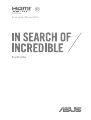 1
1
-
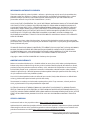 2
2
-
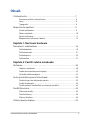 3
3
-
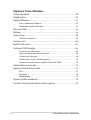 4
4
-
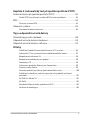 5
5
-
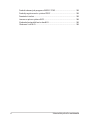 6
6
-
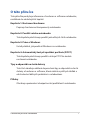 7
7
-
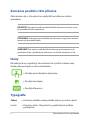 8
8
-
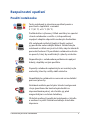 9
9
-
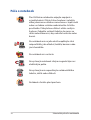 10
10
-
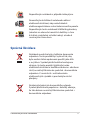 11
11
-
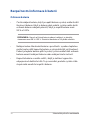 12
12
-
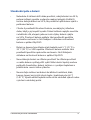 13
13
-
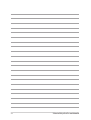 14
14
-
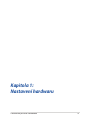 15
15
-
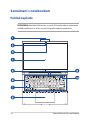 16
16
-
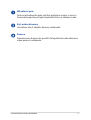 17
17
-
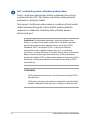 18
18
-
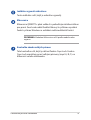 19
19
-
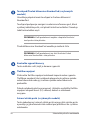 20
20
-
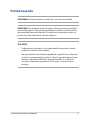 21
21
-
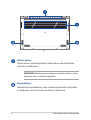 22
22
-
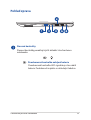 23
23
-
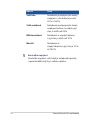 24
24
-
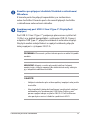 25
25
-
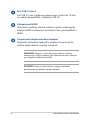 26
26
-
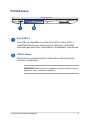 27
27
-
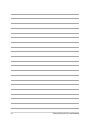 28
28
-
 29
29
-
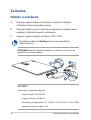 30
30
-
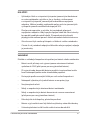 31
31
-
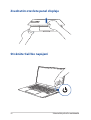 32
32
-
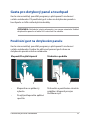 33
33
-
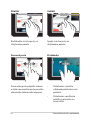 34
34
-
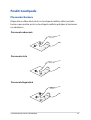 35
35
-
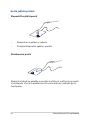 36
36
-
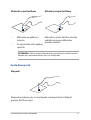 37
37
-
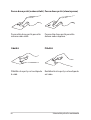 38
38
-
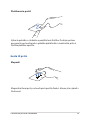 39
39
-
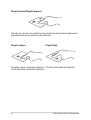 40
40
-
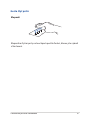 41
41
-
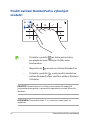 42
42
-
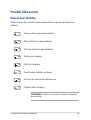 43
43
-
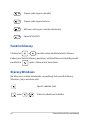 44
44
-
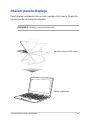 45
45
-
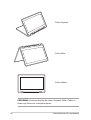 46
46
-
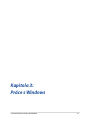 47
47
-
 48
48
-
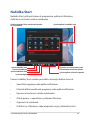 49
49
-
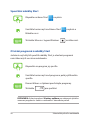 50
50
-
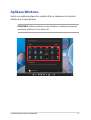 51
51
-
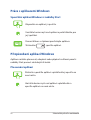 52
52
-
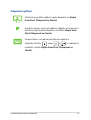 53
53
-
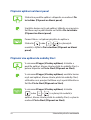 54
54
-
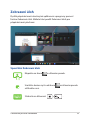 55
55
-
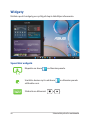 56
56
-
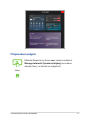 57
57
-
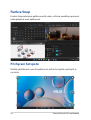 58
58
-
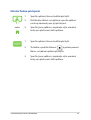 59
59
-
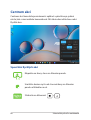 60
60
-
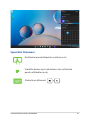 61
61
-
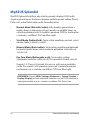 62
62
-
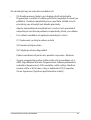 63
63
-
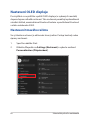 64
64
-
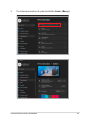 65
65
-
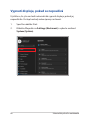 66
66
-
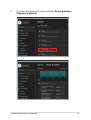 67
67
-
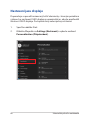 68
68
-
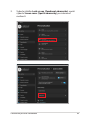 69
69
-
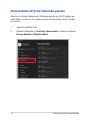 70
70
-
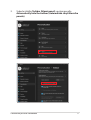 71
71
-
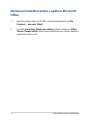 72
72
-
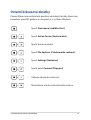 73
73
-
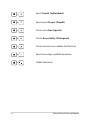 74
74
-
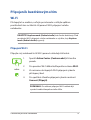 75
75
-
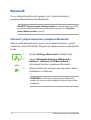 76
76
-
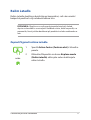 77
77
-
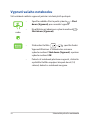 78
78
-
 79
79
-
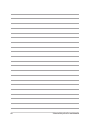 80
80
-
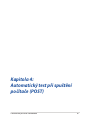 81
81
-
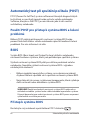 82
82
-
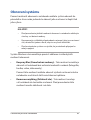 83
83
-
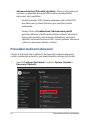 84
84
-
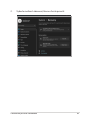 85
85
-
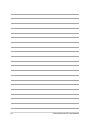 86
86
-
 87
87
-
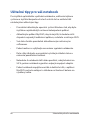 88
88
-
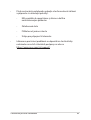 89
89
-
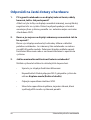 90
90
-
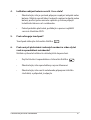 91
91
-
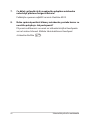 92
92
-
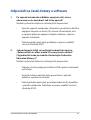 93
93
-
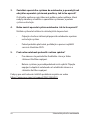 94
94
-
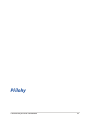 95
95
-
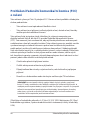 96
96
-
 97
97
-
 98
98
-
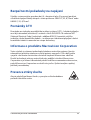 99
99
-
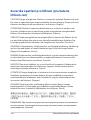 100
100
-
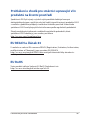 101
101
-
 102
102
-
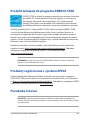 103
103
-
 104
104
-
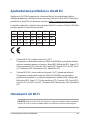 105
105
-
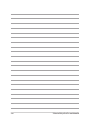 106
106
Asus TN3402YAB Používateľská príručka
- Typ
- Používateľská príručka
Súvisiace články
-
Asus E1504FA Používateľská príručka
-
Asus K6602HC Používateľská príručka
-
Asus B1402CVA Používateľská príručka
-
Asus K3504VAB Používateľská príručka
-
Asus UX3405MA Používateľská príručka
-
Asus GV601RM Používateľská príručka
-
Asus M6501RR Používateľská príručka
-
Asus BR1402C Používateľská príručka
-
Asus BR1402F Používateľská príručka
-
Asus GZ301VU Používateľská príručka